Controleer eerst je internetverbinding
- Deze DirectX-fout kan optreden als gevolg van een onstabiele internetverbinding of op uw computer is NET Framework niet geïnstalleerd.
- In deze handleiding worden enkele van de beschikbare methoden besproken om het probleem op te lossen.
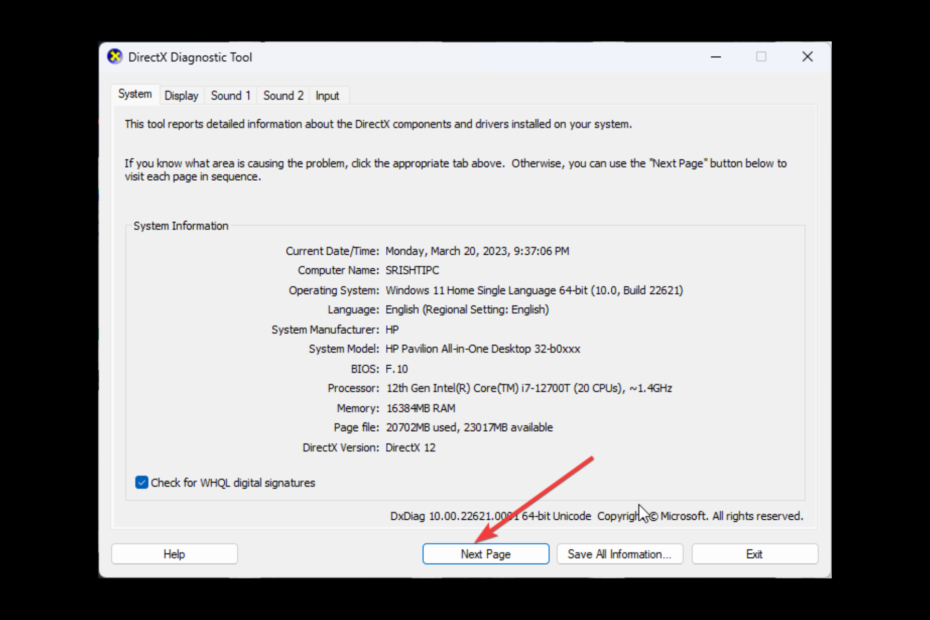
XINSTALLEREN DOOR OP HET DOWNLOADBESTAND TE KLIKKEN
Deze software herstelt veelvoorkomende computerfouten, beschermt u tegen bestandsverlies, malware, hardwarestoringen en optimaliseert uw pc voor maximale prestaties. Los pc-problemen op en verwijder virussen nu in 3 eenvoudige stappen:
- Restoro pc-reparatieprogramma downloaden dat wordt geleverd met gepatenteerde technologieën (octrooi aanwezig hier).
- Klik Start scan om Windows-problemen te vinden die pc-problemen kunnen veroorzaken.
- Klik Alles herstellen om problemen op te lossen die van invloed zijn op de beveiliging en prestaties van uw computer.
- Restoro is gedownload door 0 lezers deze maand.
Als u de DirectX-fout bent tegengekomen: installatie kan het bestand niet downloaden, kan deze handleiding u helpen! We zullen alle methoden voor probleemoplossing behandelen om de problemen op te lossen, direct nadat we de oorzaken van het probleem hebben besproken. Laten we beginnen!
Wat veroorzaakt de DirectX-fout: setup kan het bestand niet downloaden?
Er kunnen verschillende redenen zijn voor de Direct X-fout; enkele van de meest voorkomende worden hier genoemd:
- Onstabiele internetverbinding - Als je internetverbinding is zwak, kunt u problemen ondervinden bij het installeren van DirectX. U moet uw internetverbinding controleren om er zeker van te zijn dat dit niet de reden is.
- Runtime-bestanden zijn corrupt - Als de runtime-bestanden ontbreken of beschadigd zijn, kunt u dit probleem tegenkomen.
- Verouderde of ontbrekende Visual C++ Redistributable en NET Framework - Als NET Framework of Visual C ++ Redistributable-software oud of beschadigd is, krijgt u mogelijk deze foutmelding. U moet ze repareren of opnieuw installeren om het probleem op te lossen.
- Antivirusinterferentie – Soms blokkeert uw antivirusprogramma de installatie van bepaalde bestanden. Vandaar dat je deze foutmelding krijgt. Om het probleem op te lossen, moet u de antivirus uitschakelen voordat u de software installeert.
Wat kan ik doen om de DirectX-fout te verhelpen: setup kan het bestand niet downloaden?
Voordat u geavanceerde stappen voor probleemoplossing uitvoert, moet u overwegen de volgende controles uit te voeren:
- Schakel antivirus tijdelijk uit.
- Sluit apps zoals Steam voordat u de stappen uitvoert.
1. Installeer Windows-updates
- druk op ramen + I om de te openen Beveiliging app.
- Ga naar Windows Updateen klik Controleer op updates.
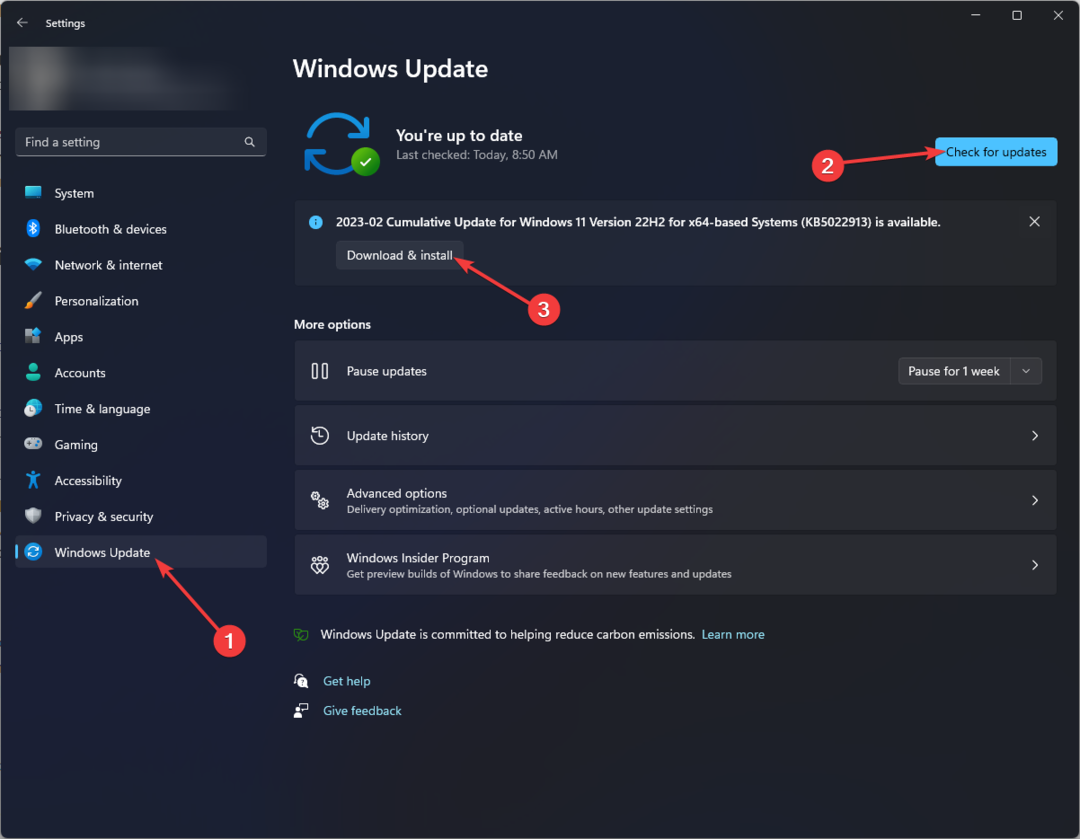
- Klik Download en installeer om de updates te downloaden en te installeren.
2. Voer netwerk- en internetprobleemoplossers uit
- druk op ramen + I om de te openen Beveiliging app.
- Ga naar Systeem, dan klikken Problemen oplossen.
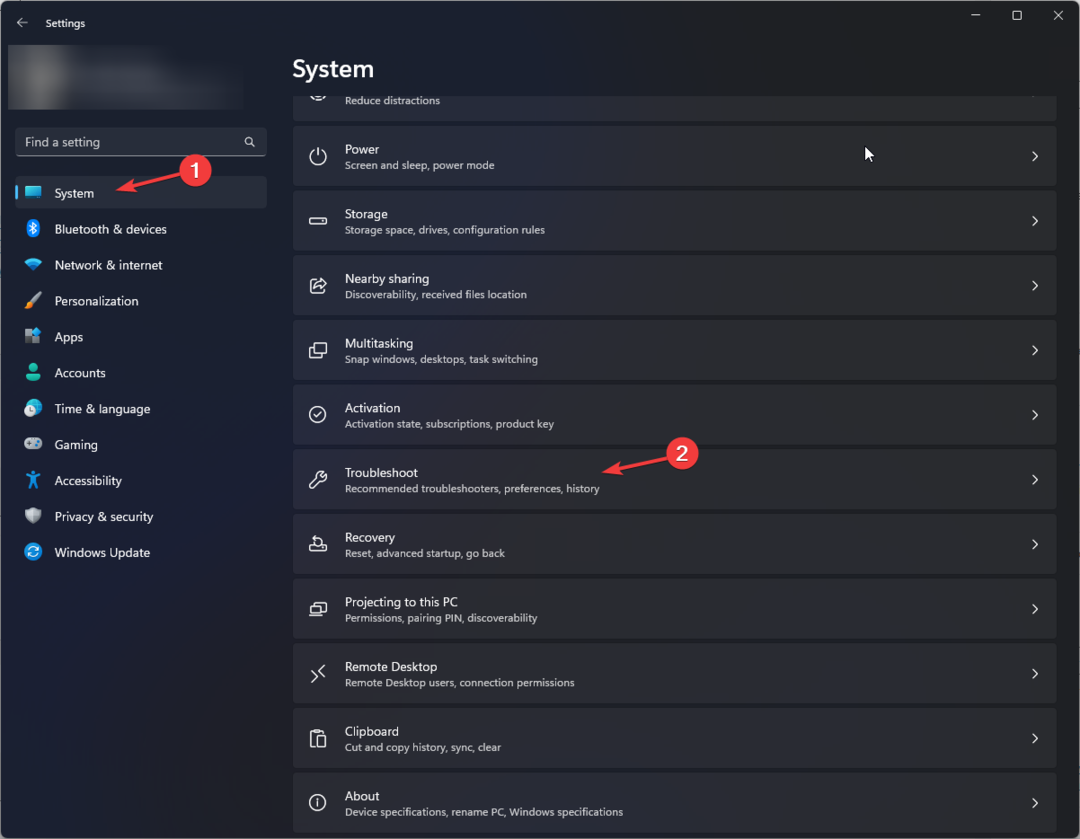
- Klik Andere probleemoplossers.
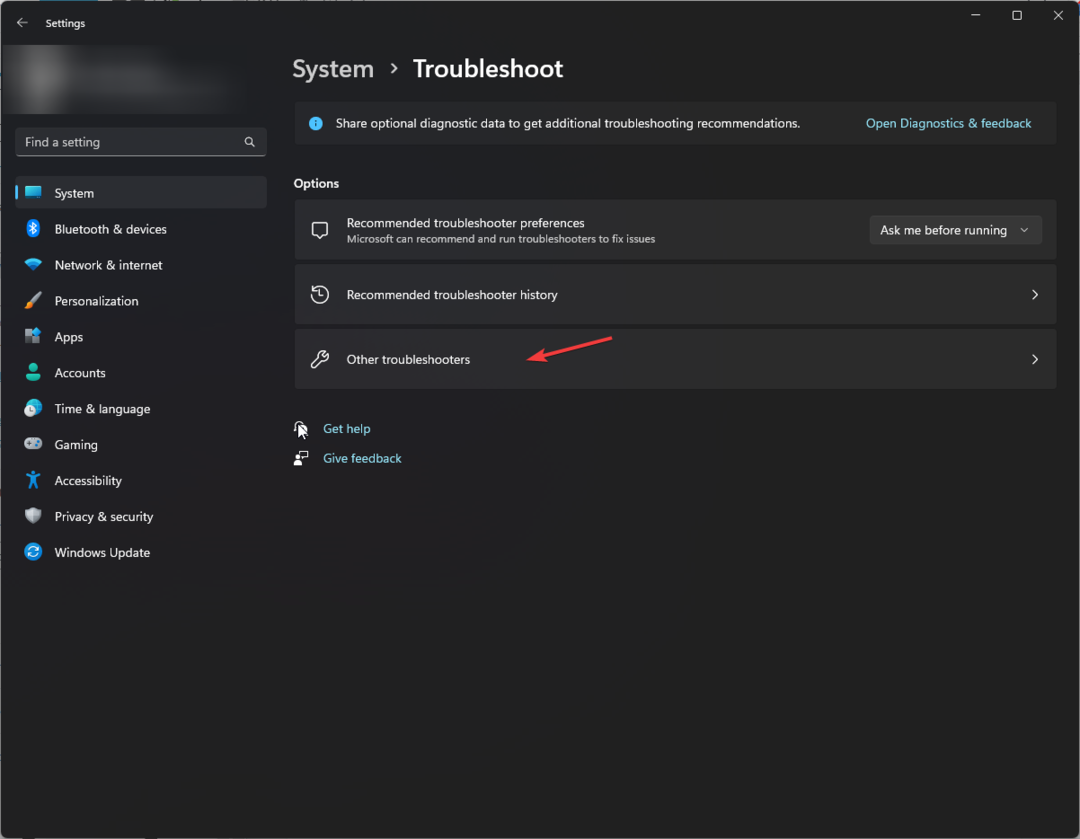
- Onder de Meest voorkomend sectie, voor Internetverbindingen, Klik Loop om de probleemoplosser uit te voeren.
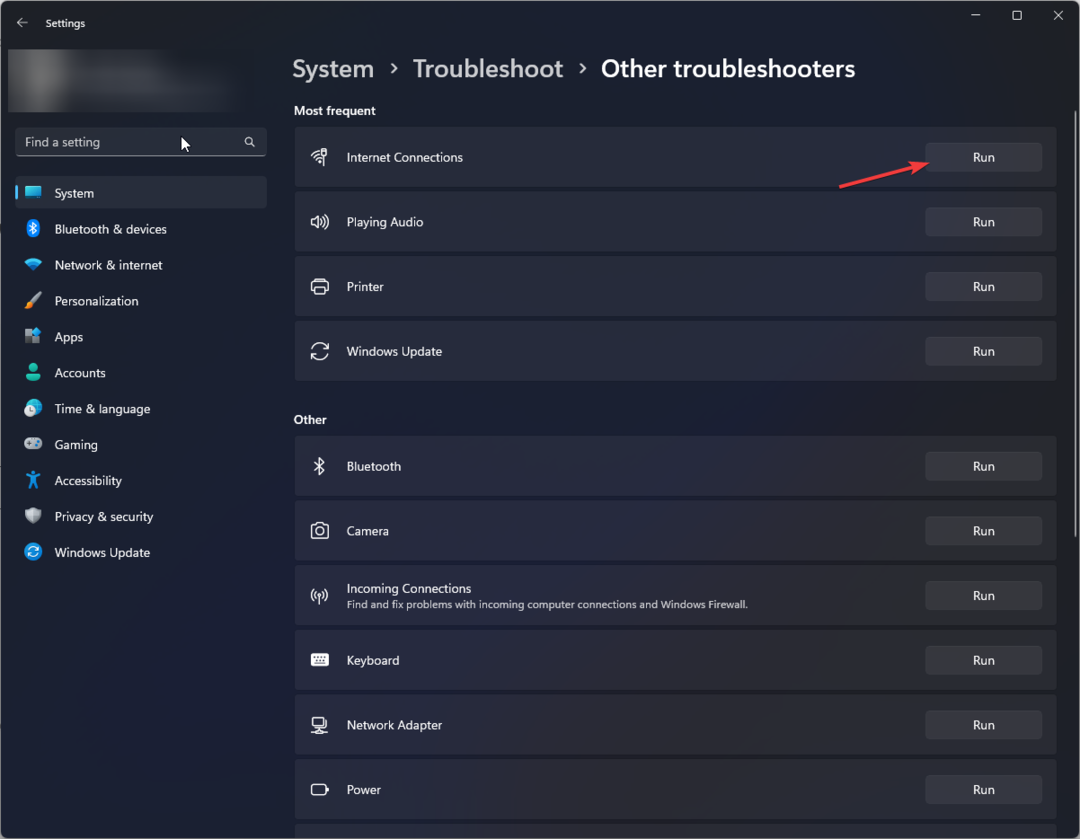
- Volg de instructies op het scherm om het proces te voltooien.
3. Herstel de Visual C++ Redistributable
- druk op ramen + I om de te openen Beveiliging app.
- Ga naar Appsen klik Geïnstalleerde apps.
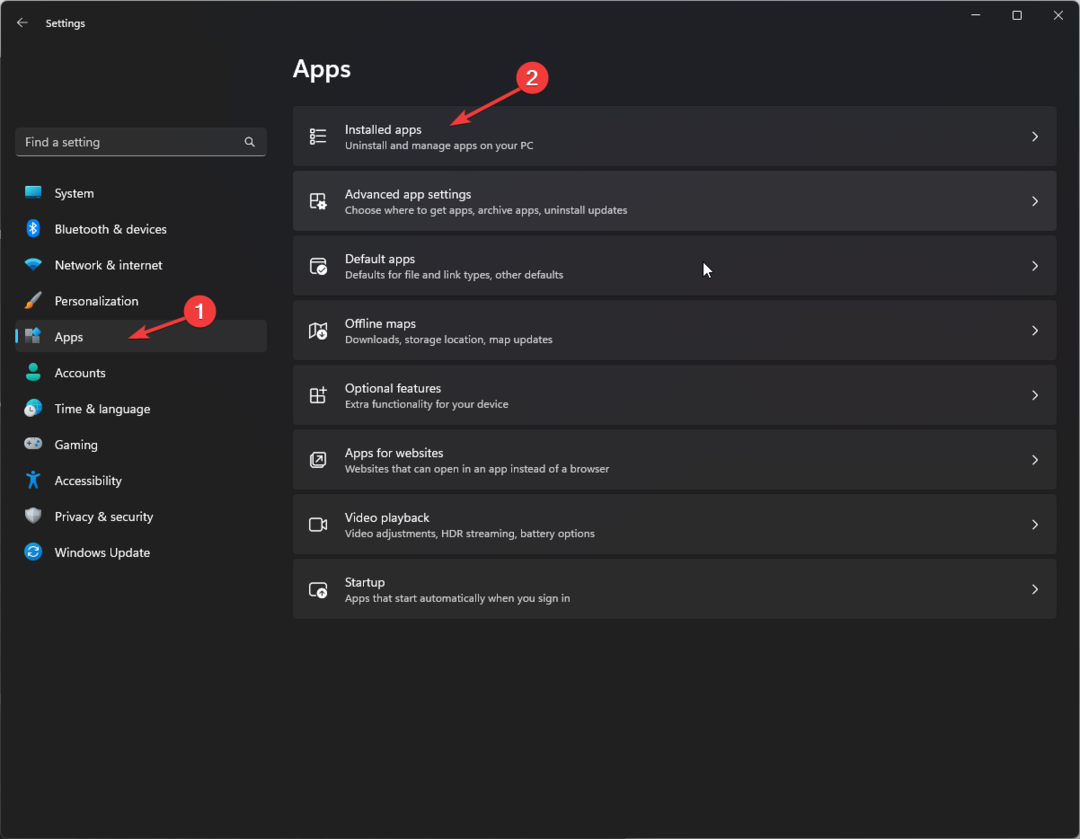
- bevind zich Visual C++ herdistribueerbaar, Klik drie puntjesen selecteer Bewerken.
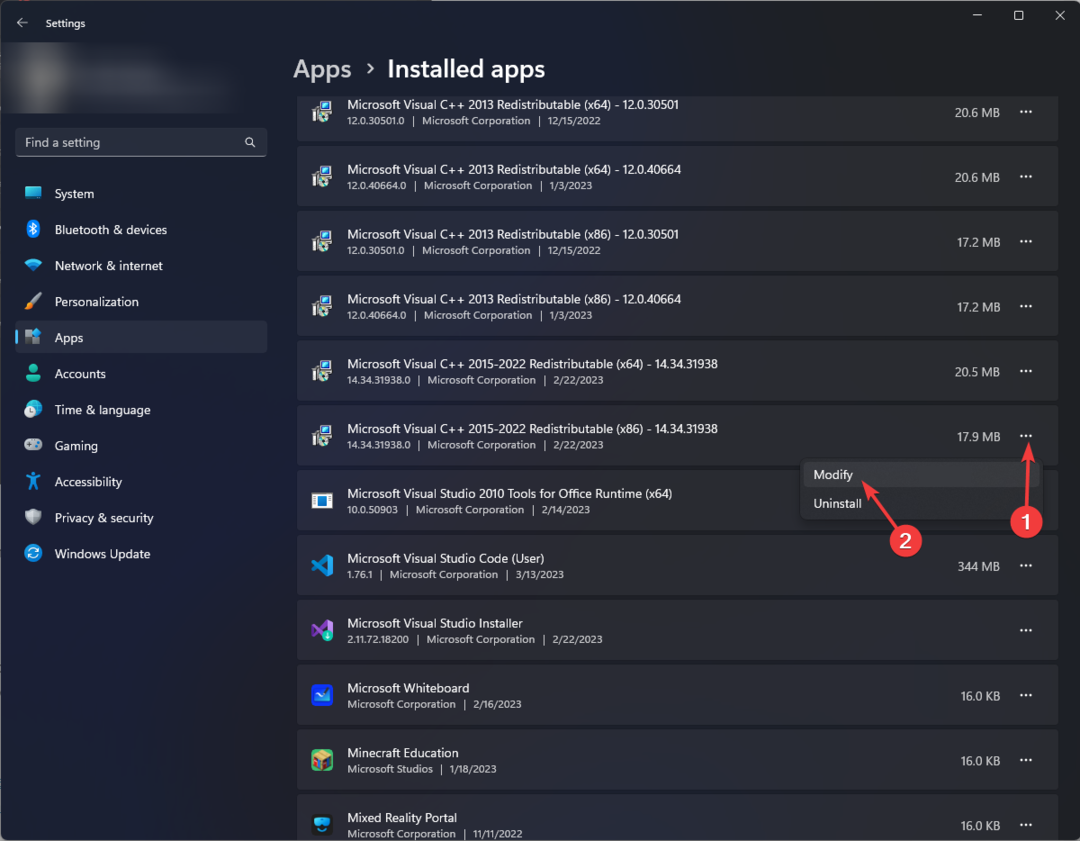
- Klik in het volgende scherm op Reparatie.
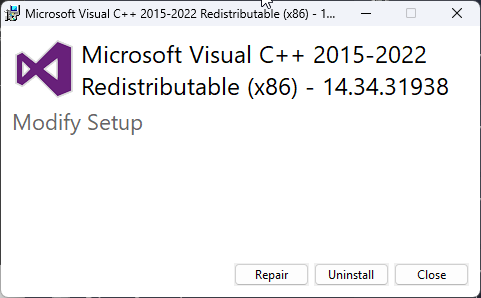
- Volg de instructies op het scherm om het proces te voltooien.
- druk op ramen + R om de te openen Loop dialoog venster.
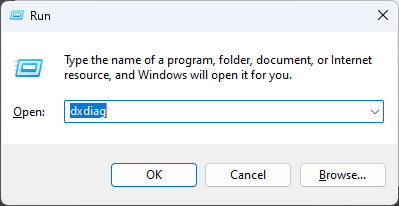
- Type dxdiag en klik OK openen Diagnostisch hulpprogramma voor DirectX.
- Klik Volgende bladzijde en controleer alle parameters.
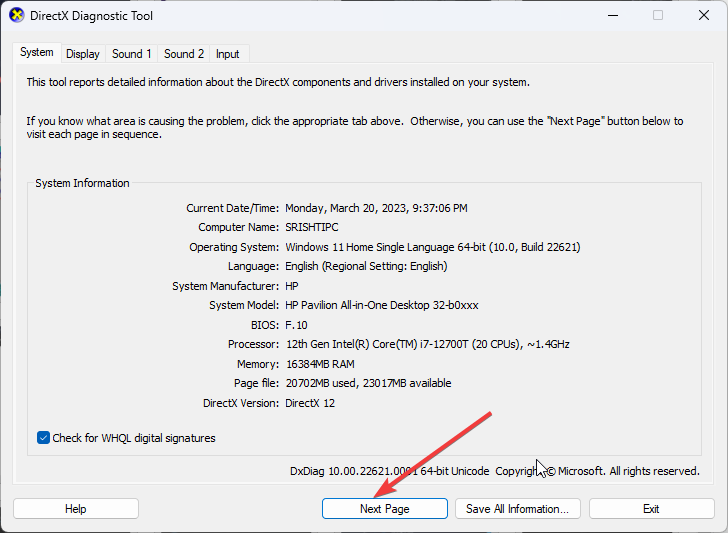
- Op de volgende pagina ziet u of er een probleem is.
- Oplossing: gegevenstype Excel-voorraad wordt niet weergegeven
- Fout bij onvoldoende geheugen JavaScript-heap: oorzaken en oplossing
- Fix: 0x8004230f Shadow Copy Provider-fout
- Fout met blauw scherm Fwpkclnt.sys: 6 manieren om dit te verhelpen
- EasyAntiCheat.sys: 7 manieren om deze BSOD te repareren
5. Installeer het .NET Framework
- druk de ramen sleutel type CMDen klik Als administrator uitvoeren.

- Typ de volgende opdracht en druk op Enter:
DISM /Online /Enable-Feature /Featurenaam: NetFX3 /All /LimitAccess /Bron: D: sourcessxs
6. Reset de netwerkconfiguratie en spoel de DNS-cache
- druk de ramen sleutel type CMDen klik Als administrator uitvoeren.
- Typ de volgende opdracht om de cache leeg te maken en druk op Enter:
ipconfig /flushdns - Nadat de DNS-cache is gewist, kopieert en plakt u de volgende opdracht en drukt u op Enter:
netsh winsock-reset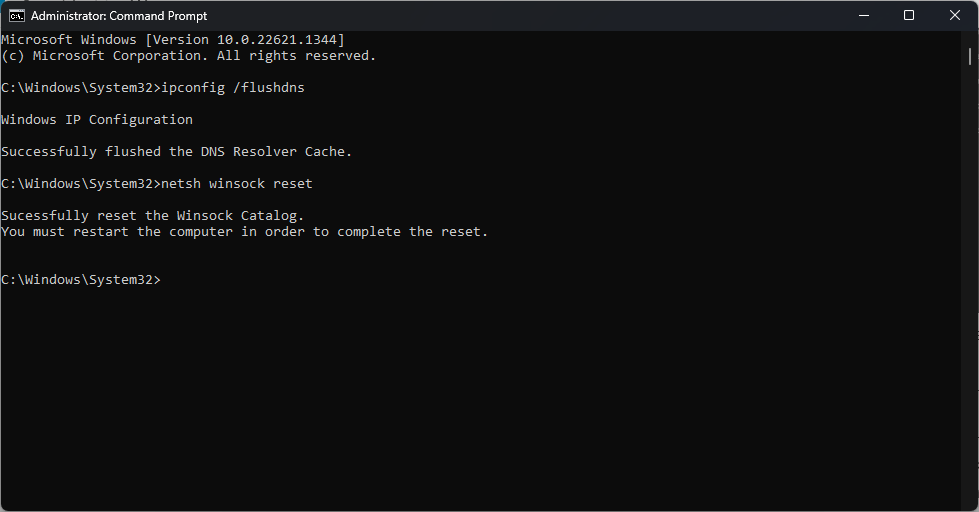
- Start je computer opnieuw op.
7. Herstel het .NET Framework
-
Ga naar de pagina .Net Framework repareren.
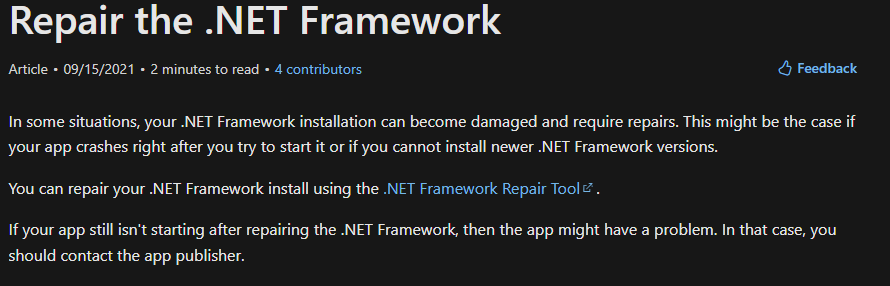
- Dubbelklik op de .NET Framework Repair-tool om het installatieprogramma te downloaden.
- Selecteer in de configuratie van het Microsoft .NET Framework Repair Tool Ik heb de licentievoorwaarden gelezen en geaccepteerd, Dan Volgende.
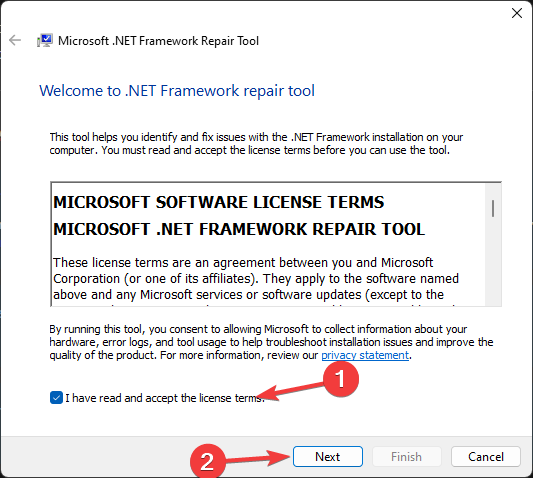
- Klik Volgende.
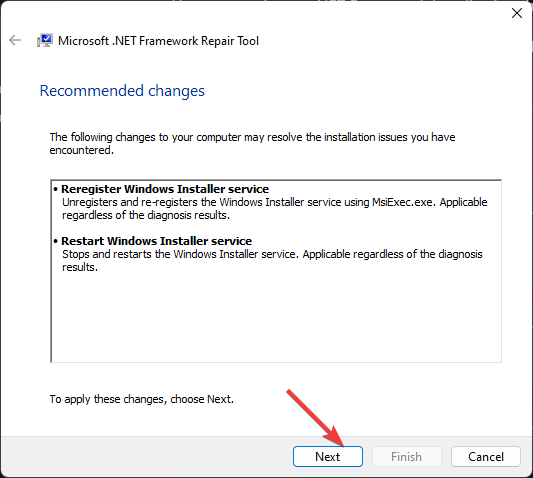
- Klik in het laatste scherm op Finish.
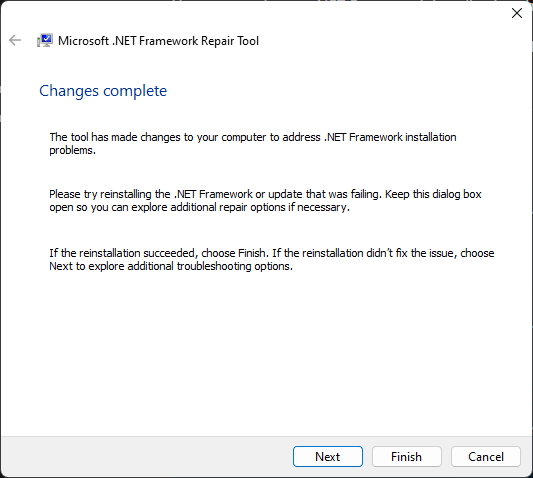
8. Gebruik het offline DirectX-installatieprogramma
- Ga naar deze link om de offline setup voor DirectX te downloaden.
- Klik Downloaden.

- Op de Bureaublad, klik met de rechtermuisknop en kies Nieuw, dan klikken Map.
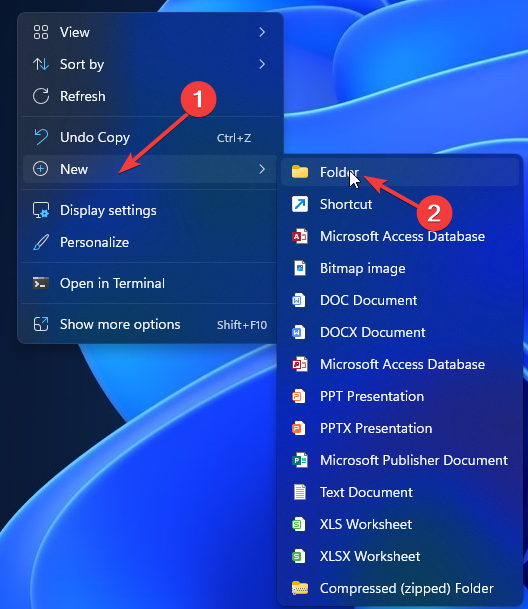
- Hernoem dit DirectX.
- Ga naar de Downloaden map en dubbelklik op het installatiebestand om het uit te voeren.
- Klik Ja.
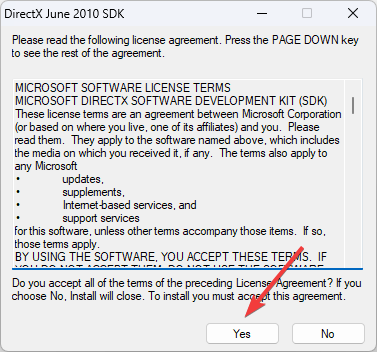
- Klik op de Bladeren knop om de map te vinden.
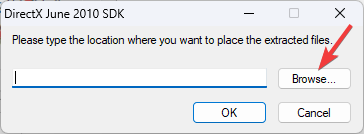
- Selecteer de DirectX-map je hebt gemaakt en klik OK.
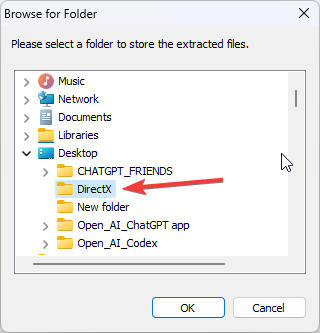
- Klik OK.
- Ga naar de DirectX map, zoek, klik met de rechtermuisknop DXSETUP.exeen klik Als administrator uitvoeren.
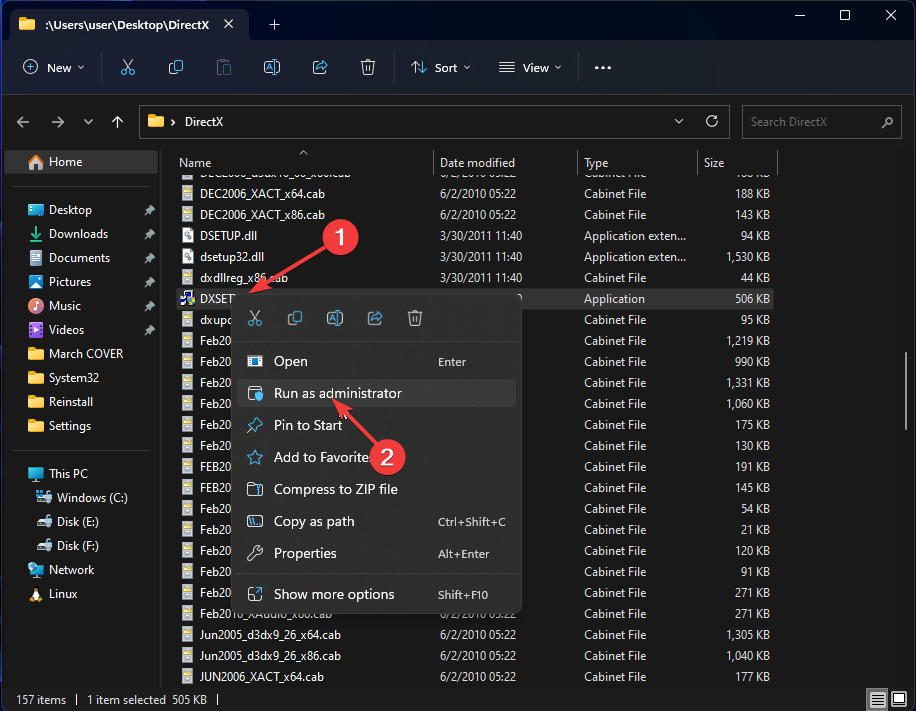
- Volg de instructies op het scherm om het proces te voltooien.
Dit zijn dus methoden die u moet volgen om de DirectX-fout te herstellen: de installatie kan het bestand niet downloaden. Probeer ze en laat ons weten wat voor u werkte in de opmerkingen hieronder.
Nog steeds problemen? Repareer ze met deze tool:
GESPONSORD
Als de bovenstaande adviezen uw probleem niet hebben opgelost, kan uw pc diepere Windows-problemen ondervinden. Wij adviseren het downloaden van deze pc-reparatietool (beoordeeld als Geweldig op TrustPilot.com) om ze gemakkelijk aan te pakken. Na de installatie klikt u eenvoudig op de Start scan knop en druk vervolgens op Alles herstellen.
